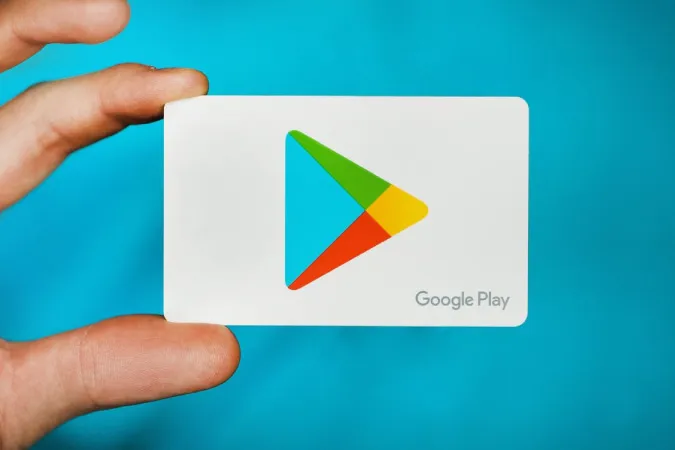Οι χρήστες αντιμετωπίζουν συχνά προβλήματα κατά την πραγματοποίηση αγορών εντός εφαρμογής, όπως η μη φόρτωση των επιλογών πληρωμής, η απόρριψη της πληρωμής ή η μη παράδοση αντικειμένων ακόμη και μετά την πληρωμή. Σε οποιοδήποτε στάδιο, αν βλέπετε ένα πρόβλημα με τις αγορές εντός εφαρμογής στο Android, εδώ είναι όλα όσα μπορείτε να κάνετε για να διορθώσετε το ζήτημα των αγορών εντός εφαρμογής που δεν λειτουργούν στο Android το συντομότερο δυνατό.
Ας αντιμετωπίσουμε μαζί το πρόβλημα αυτό.
Διορθώστε τις αγορές εντός εφαρμογής που δεν λειτουργούν στο Android
Κατ’ αρχάς, ας ελέγξουμε πού βρίσκεται το πρόβλημα. Οι περισσότερες αγορές εντός εφαρμογής πραγματοποιούνται με τη χρήση της μεθόδου πληρωμής που αναφέρεται από το Play Store. Αλλά το Play Store είναι απλώς μια άλλη εφαρμογή που θα μπορούσε επίσης να ευθύνεται για το πρόβλημα.
Εάν η επιλογή πληρωμής δεν εμφανίζεται, δοκιμάστε να πραγματοποιήσετε μια αγορά εντός εφαρμογής σε μια άλλη εφαρμογή. Αν αυτό λειτουργεί, τότε το πρόβλημα οφείλεται στην ίδια την εφαρμογή. Εάν δεν λειτουργεί για καμία άλλη εφαρμογή, τότε το πρόβλημα είναι πιθανότατα με το Play Store. Εάν μπορείτε να αποκτήσετε πρόσβαση στη μέθοδο πληρωμής, αλλά δεν μπορείτε να ολοκληρώσετε την πληρωμή, το πρόβλημα μπορεί να είναι το Play Store ή η τράπεζά σας. Μόλις μάθετε τι προκαλεί το πρόβλημα, η αντιμετώπιση των προβλημάτων θα είναι ευκολότερη και θα σας πάρει λιγότερο χρόνο.
Ας ξεκινήσουμε με ένα εύκολο βήμα:
1. Διακοπή και επανεκκίνηση
Αν το πρόβλημα είναι με την εφαρμογή, μερικές φορές μπορεί να διορθωθεί με μια απλή επανεκκίνηση. Κλείστε την εφαρμογή και αφαιρέστε την από τη λίστα Πρόσφατες εφαρμογές. Τώρα ελέγξτε αν το πρόβλημα έχει επιλυθεί. Αν όχι, δοκιμάστε την αναγκαστική διακοπή της εφαρμογής πριν την ανοίξετε ξανά.
Για να το κάνετε αυτό, ανοίξτε τις Ρυθμίσεις > Εφαρμογές και επιλέξτε την εφαρμογή που θέλετε να αντιμετωπίσετε, Αυτό θα ανοίξει τη σελίδα πληροφοριών της εφαρμογής. Εδώ επιλέξτε την επιλογή Αναγκαστική διακοπή και πατήστε OK στο αναδυόμενο παράθυρο για επιβεβαίωση. Μόλις γίνει αυτό, η εφαρμογή θα αναγκαστεί να σταματήσει και μπορείτε να ελέγξετε αν το πρόβλημα εξακολουθεί να υφίσταται.
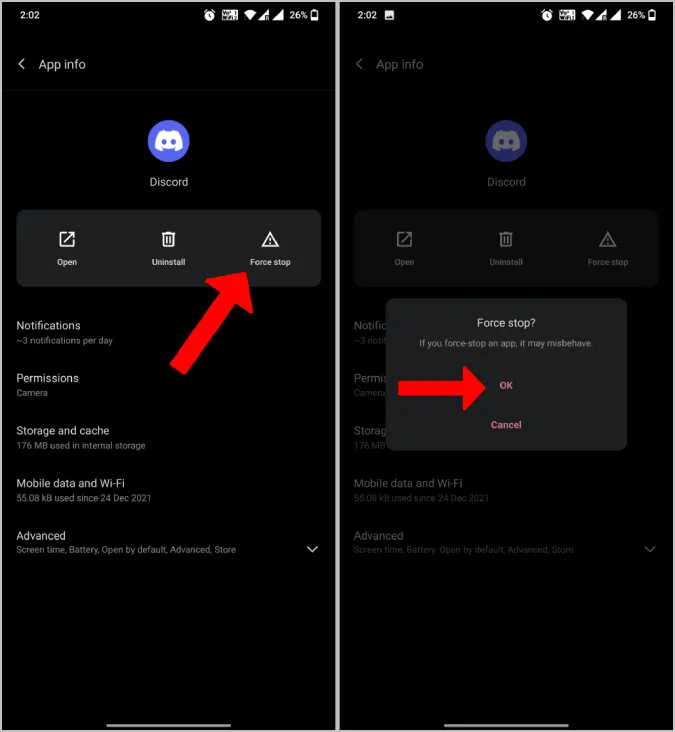
2. Καθαρίστε τη μνήμη cache
Αν η βίαιη διακοπή δεν λειτουργεί, δοκιμάστε να καθαρίσετε τη μνήμη της προσωρινής μνήμης της εφαρμογής. Μπορείτε επίσης να κάνετε το ίδιο για την ίδια την εφαρμογή του Play Store.
Για να καθαρίσετε τη μνήμη cache, ανοίξτε τις Ρυθμίσεις > Εφαρμογές > και επιλέξτε την εφαρμογή με την οποία αντιμετωπίζετε προβλήματα ή το Play Store. Στη σελίδα πληροφοριών της εφαρμογής, επιλέξτε την επιλογή Αποθήκευση και προσωρινή μνήμη και πατήστε στην επιλογή Εκκαθάριση προσωρινής μνήμης. Αυτό θα πρέπει να αφαιρέσει τα τοπικά αποθηκευμένα δεδομένα της εφαρμογής και ελπίζουμε να λύσει το πρόβλημα.
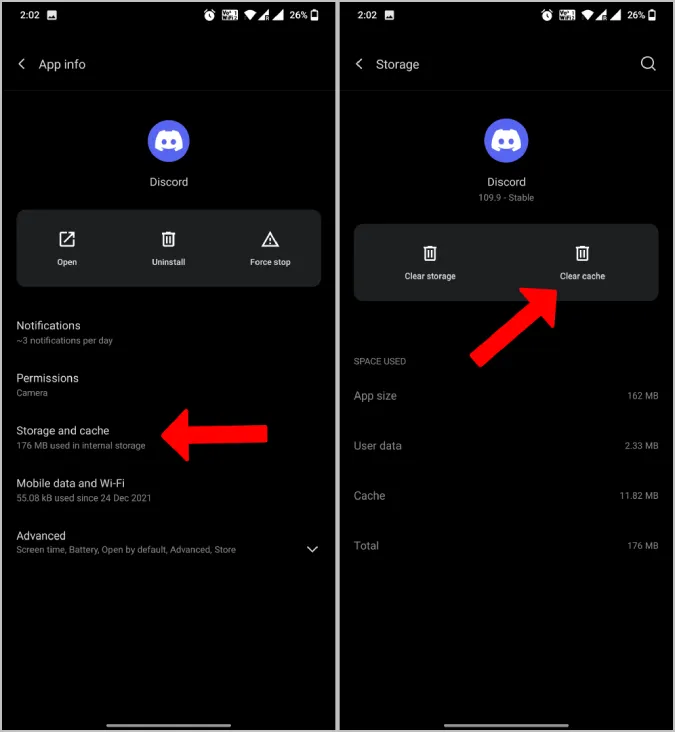
3. Ελέγξτε τη συνδεσιμότητα δικτύου
Η πληρωμή δεν μπορεί να πραγματοποιηθεί χωρίς σύνδεση στο διαδίκτυο. Αν δεν είστε συνδεδεμένοι σε κάποιο δίκτυο, θα πρέπει να εμφανιστεί το μήνυμα “Δεν υπάρχει σύνδεση στο διαδίκτυο”.
Αλλά το πραγματικό πρόβλημα εμφανίζεται όταν το δίκτυο είναι αργό. Η σελίδα πληρωμής προσπαθεί να φορτώσει αλλά μπορεί να πάρει πολύ χρόνο. Ελέγξτε λοιπόν αν το πρόβλημα έγκειται στη σύνδεση του δικτύου σας και στην ταχύτητά του.
4. Ελέγξτε την ημερομηνία και την ώρα
Πολλά προγράμματα ασφαλείας χρησιμοποιούν την ημερομηνία και την ώρα ως ένα από τα σημεία ελέγχου τους. Αν δεν είναι ακριβείς, τότε δεν θα μπορείτε να έχετε πρόσβαση στο διαδίκτυο. Ακόμη και αν το κάνετε, δεν θα μπορέσετε να ολοκληρώσετε την πληρωμή.
Για να διορθώσετε την ημερομηνία και την ώρα, ανοίξτε τις Ρυθμίσεις > Ημερομηνία και ώρα και ενεργοποιήστε την Αυτόματη ημερομηνία και ώρα και την Αυτόματη ζώνη ώρας, αν είναι απενεργοποιημένες. Τώρα περιμένετε για λίγα λεπτά και ελέγξτε αν εξακολουθείτε να μην μπορείτε να πραγματοποιήσετε αγορές εντός εφαρμογής. Οι ρυθμίσεις μπορούν να τοποθετηθούν σε διαφορετική θέση ή με διαφορετικό όνομα. Μπορείτε όμως να το βρείτε εύκολα αναζητώντας την “ημερομηνία και ώρα” στην εφαρμογή Ρυθμίσεις.
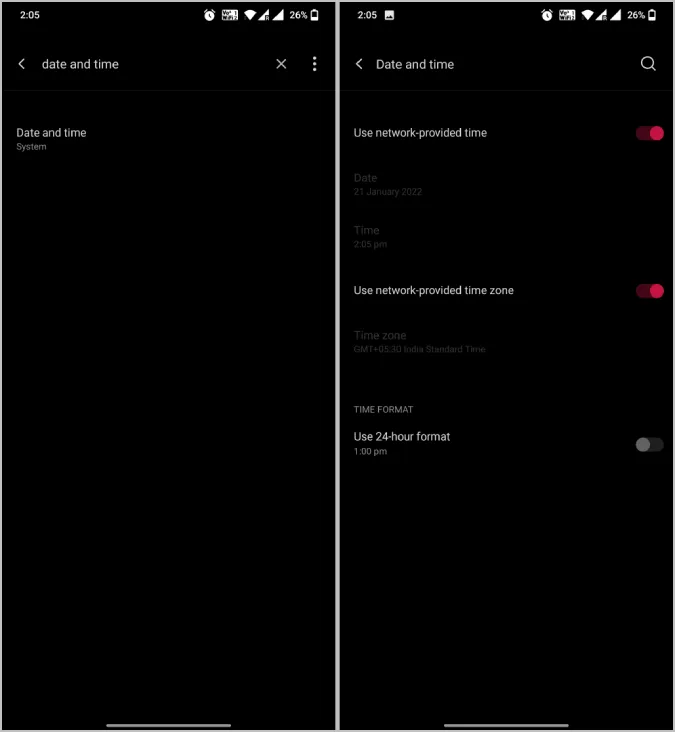
5. Ελέγξτε για ενημερώσεις
Εάν υπάρχουν σφάλματα που προκαλούν προβλήματα πληρωμών στο Play Store, ενδέχεται να υπάρχει ήδη μια ενημέρωση που το διορθώνει. Ελέγξτε λοιπόν για ενημερώσεις εφαρμογών στο Play Store. Μπορεί να σας βοηθήσει να ενημερώσετε και το τηλέφωνο Android σας. Για να ενημερώσετε την εφαρμογή, ανοίξτε το Play Store και αναζητήστε την εφαρμογή. Στη σελίδα της εφαρμογής, ελέγξτε αν υπάρχουν διαθέσιμες ενημερώσεις.
Για να ενημερώσετε το Play Store, ανοίξτε την εφαρμογή Play Store, πατήστε στην εικόνα του προφίλ σας επάνω δεξιά και επιλέξτε Ρυθμίσεις. Τώρα πατήστε την επιλογή Πληροφορίες. Στο αναπτυσσόμενο μενού, θα πρέπει να δείτε την επιλογή Ενημέρωση Play Store κάτω από την έκδοση του Play Store, πατήστε την. Θα πρέπει να είναι ενημερωμένη, αλλά αν όχι, αυτό θα ενημερώσει το Play Store.
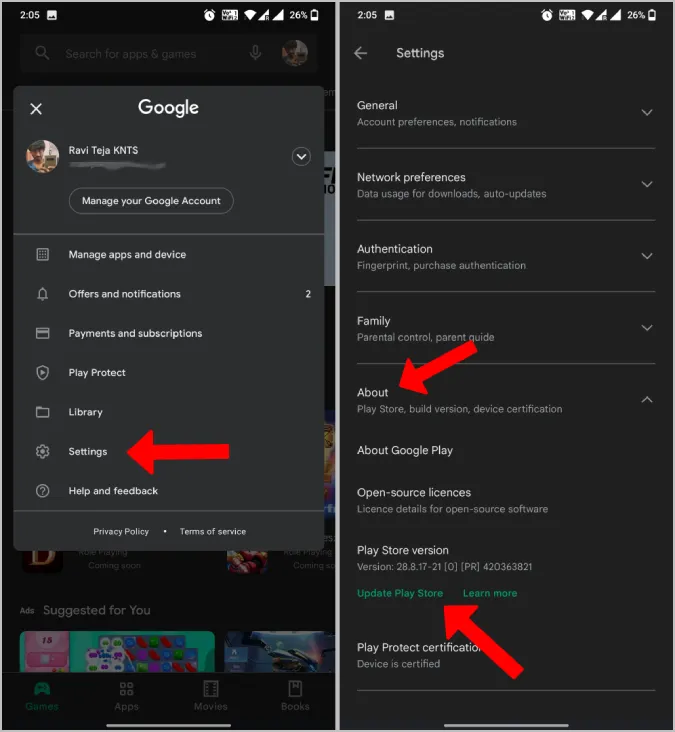
Για να ενημερώσετε το λειτουργικό σύστημα Android, ανοίξτε τις Ρυθμίσεις συστήματος > Σχετικά με το τηλέφωνο και επιλέξτε Έλεγχος για ενημερώσεις. Εάν υπάρχουν διαθέσιμες ενημερώσεις, αυτό θα πρέπει να γίνει λήψη και να σας παρέχει τη δυνατότητα εγκατάστασης. Εν πάση περιπτώσει, αυτή η διαδικασία μπορεί να είναι διαφορετική σε διαφορετικά δέρματα Android, οπότε δοκιμάστε το Googling αν δεν μπορείτε να βρείτε την επιλογή.
6. Η μέθοδος πληρωμής δεν είναι διαθέσιμη
Εάν κάποια από τις μεθόδους πληρωμής δεν μπορεί να επιλεγεί, μπορεί να υπάρχουν διάφοροι λόγοι πίσω από αυτό.
Εάν προσπαθείτε να αγοράσετε μια συνδρομή, τότε ορισμένες μέθοδοι πληρωμής δεν θα λειτουργήσουν, καθώς δεν υποστηρίζουν αυτόματες μηνιαίες πληρωμές. Η Google θα σας ειδοποιήσει με το μήνυμα “Μη διαθέσιμο για συνδρομές” κάτω από τη μέθοδο πληρωμής. Απλώς πρέπει να χρησιμοποιήσετε μια άλλη για να ολοκληρώσετε την αγορά.
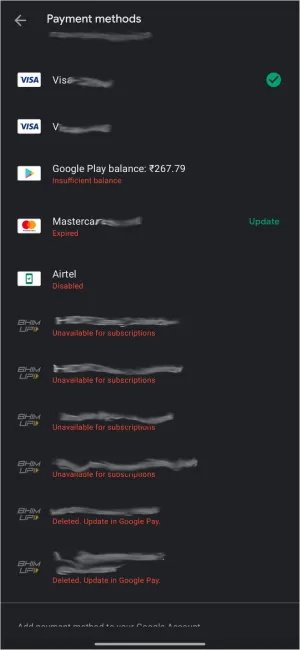
Μπορεί επίσης να σημαίνει ότι η κάρτα χρειάζεται επαλήθευση προκειμένου να ολοκληρωθεί η πληρωμή. Ανοίξτε το pay.google.com και μεταβείτε στην καρτέλα Μέθοδοι πληρωμής για να προβείτε σε σχετικές ενέργειες. Αυτή η επαλήθευση απαιτείται όταν η Google εντοπίζει μια ύποπτη πληρωμή.
Μπορεί επίσης να σημαίνει ότι η κάρτα έχει λήξει. Μπορείτε να υποβάλετε αίτηση για νέα κάρτα, να ενημερώσετε τα στοιχεία στη διεύθυνση pay.google.com > Μέθοδοι πληρωμής και να επιλέξετε την επιλογή Επιδιόρθωση.
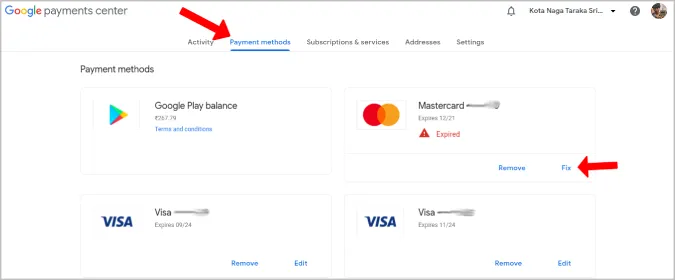
Σε κάθε περίπτωση, η Google θα αναφέρει με σαφήνεια γιατί η συγκεκριμένη μέθοδος πληρωμής δεν είναι διαθέσιμη.
7. Ανεπαρκή κεφάλαια
Ένα σφάλμα για το οποίο η Google δεν μπορεί να σας ειδοποιήσει εκ των προτέρων είναι η έλλειψη χρημάτων στο λογαριασμό σας. Ελέγξτε το υπόλοιπο του λογαριασμού σας για να βεβαιωθείτε ότι έχετε αρκετά χρήματα για να ολοκληρώσετε την αγορά.
8. Αδυναμία λήψης OTP
Ορισμένες μέθοδοι πληρωμής χρειάζονται OTP για να ολοκληρωθεί η πληρωμή. Ενώ μπορεί να υπάρχει πιθανότητα ο διακομιστής να μην σας στέλνει το OTP για να ολοκληρώσετε την πληρωμή, το πρόβλημα μπορεί να βρίσκεται και στη δική σας πλευρά. Ελέγξτε αν το πρόβλημα είναι με τα μηνύματα κειμένου σας, αν αντιμετωπίζετε προβλήματα OTP.
9. Ελέγξτε αν η πληρωμή έχει ήδη ολοκληρωθεί
Υπάρχει μεγάλη πιθανότητα η πληρωμή σας να ολοκληρώθηκε χωρίς να εμφανιστεί κάποιο μήνυμα επιτυχίας. Για να το ελέγξετε, ανοίξτε το Play Store > Profile pic > Payments and subscriptions > Budget and history. Εδώ θα βρείτε μια λίστα με όλες τις επιτυχημένες πληρωμές.
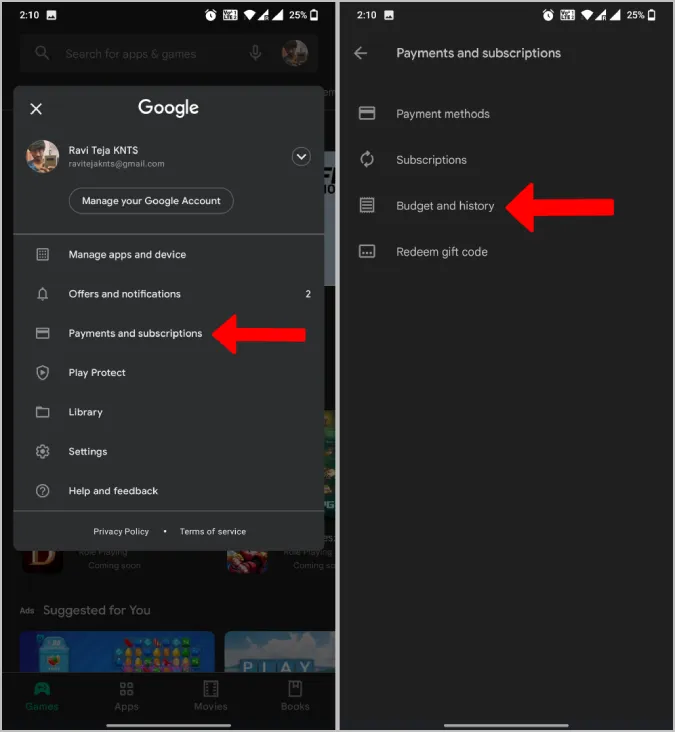
10. Επικοινωνήστε με τον προγραμματιστή της εφαρμογής
Εάν εξακολουθείτε να μην μπορείτε να αποκτήσετε πρόσβαση στη λειτουργία ή το προϊόν μετά από μια επιτυχημένη αγορά που πραγματοποιήσατε, θα πρέπει να επικοινωνήσετε με τον προγραμματιστή της εφαρμογής. Μπορείτε να το κάνετε αυτό ανοίγοντας τη σελίδα της εφαρμογής στο Play Store και κάνοντας κύλιση προς τα κάτω μέχρι να βρείτε την επιλογή Επικοινωνία με τον προγραμματιστή. Πατώντας σε αυτό θα σας αποκαλύψει το αναγνωριστικό ηλεκτρονικού ταχυδρομείου, τη διεύθυνση και τον ιστότοπο του προγραμματιστή.
Οι περισσότερες εφαρμογές έχουν σελίδα ανατροφοδότησης. Μπορείτε να επικοινωνήσετε και να εξηγήσετε το πρόβλημα, αν πιστεύετε ότι πρόκειται για σφάλμα.
11. Υποβάλετε αίτηση για επιστροφή χρημάτων
Είχατε κακή εξυπηρέτηση πελατών; Τότε η μόνη σας επιλογή είναι να ζητήσετε επιστροφή χρημάτων. Μπορείτε να πατήσετε απευθείας στην επιλογή επιστροφής χρημάτων μέσα στη σελίδα της εφαρμογής του Play Store, αν έχει γίνει πληρωμή. Η διαδικασία επιστροφής χρημάτων μπορεί να είναι λίγο περίπλοκη αν πρόκειται για αγορά εντός εφαρμογής.
Για να υποβάλετε αίτηση επιστροφής χρημάτων για αγορά εντός εφαρμογής, ανοίξτε τη σελίδα της εφαρμογής στο Play Store, μετακινηθείτε προς τα κάτω και πατήστε στην επιλογή Πολιτική επιστροφής χρημάτων του Google Play. Στην επόμενη σελίδα, μετακινηθείτε προς τα κάτω και πατήστε στο κουμπί Αίτηση επιστροφής χρημάτων. Να θυμάστε ότι δεν μπορείτε να ζητήσετε επιστροφή χρημάτων μετά από 48 ώρες από την πραγματοποίηση της αγοράς.
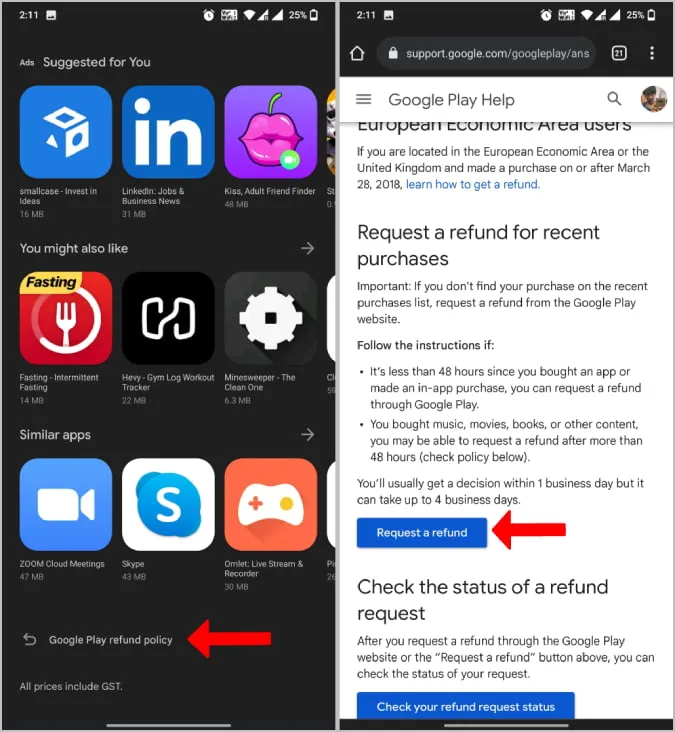
Απαντήστε στις ερωτήσεις που παρατίθενται, όπως ο λογαριασμός Google που χρησιμοποιήθηκε, το αντικείμενο που αγοράστηκε, ο λόγος επιστροφής χρημάτων κ.λπ. Μόλις ολοκληρωθεί η διαδικασία, η Google μπορεί να χρειαστεί από 1 έως 4 εργάσιμες ημέρες για να αποφασίσει αν δικαιούστε επιστροφή χρημάτων ή όχι. Η επιστροφή χρημάτων δεν είναι εγγυημένη, καθώς εξαρτάται επίσης από την πολιτική επιστροφής χρημάτων της εφαρμογής και όχι μόνο από την πολιτική επιστροφής χρημάτων του Google Play.
Διόρθωση σφάλματος αγοράς εντός εφαρμογής Android
Ελπίζω να διορθώσατε το πρόβλημα, είτε επρόκειτο για την εφαρμογή, είτε για το Play Store, είτε για τον πάροχο πληρωμών. Αν δεν μπορείτε να καταλάβετε το ακριβές πρόβλημα, έχετε πάντα τη δυνατότητα να επικοινωνήσετε με την υποστήριξη πελατών του Play Store. Θα πρέπει να είναι σε θέση να σας καθοδηγήσουν προς τη σωστή κατεύθυνση.